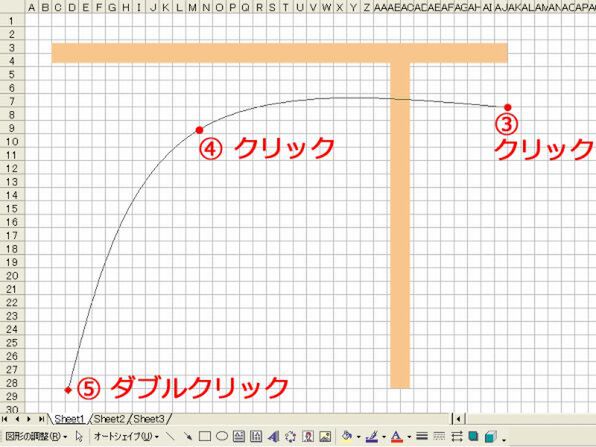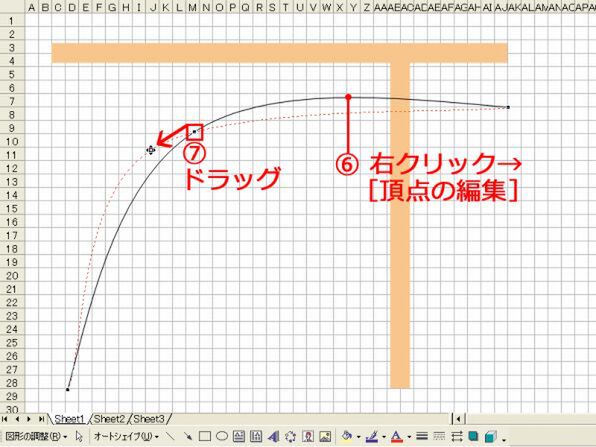主要な道路と線路を描く
シートを方眼状にし(手順は「基本編」を参照)、図形がグリッドに沿うように位置合わせを設定する(手順は「第2回」を参照)。
(1) 2本の太い道を直線(太さ「20pt」、色「ベージュ」)で描き、グループ化する(手順は「第2回」のこちらを参照)。
(2)[オートシェイプ]→[線]→[曲線]を選択。
(3) 線の始点でクリック、(4) 線を曲げたい個所でクリック、(5) 線の終点でダブルクリックして曲線を描く。
なめらかな曲線にするには、線を曲げる個所をなるべく少なくする。
(6) 曲線を右クリックし[頂点の編集]を選択。曲線を描いたときにクリックした場所にハンドルが表示されるので、(7) ドラッグして頂点の位置を変え、曲線の曲がる位置やカーブを調整する。
終わったら右クリック→[頂点編集の終了]を選ぶ。
(次ページ、「点線を使って線路を描くワザ!」に続く)

この連載の記事
-
第5回
ビジネス
Excelで作った地図を縦横無尽に大活用! -
第4回
ビジネス
Excel技を駆使した本格地図 立体建物や写真で仕上げ!(後編) -
第2回
ビジネス
Excel大活躍! 角丸四角形だけでシンプル地図 -
第1回
ビジネス
仕事にExcel大活躍! 自由自在に地図を描く――基本編 - この連載の一覧へ